- 系统
- 教程
- 软件
- 安卓
时间:2018-03-12 来源:u小马 访问:次
有时候,为了保护隐私或是重要的资料,我们需要将电脑中的一部分文件隐藏起来,当需要查看这些隐藏文件的时候再将它们还原。这些行为,老司机是轻车熟路了,而小生肉就有些犯忌了,下面,小编就来跟大家解说显示系统隐藏文件的操作步骤。
访问:
win10专业版怎么显示系统隐藏文件
1、首先打开开始菜单,点击控制面板。
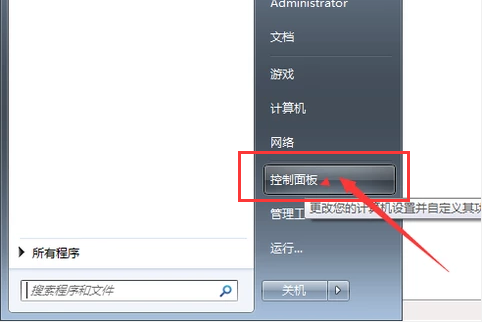
2、找到“文件夹选项”并点击打开。
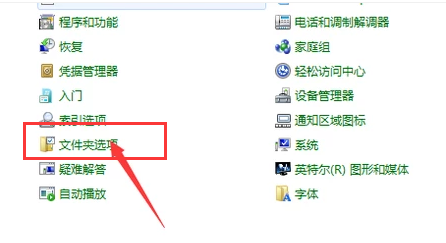
3、打开文件夹选项后,点击:查看,
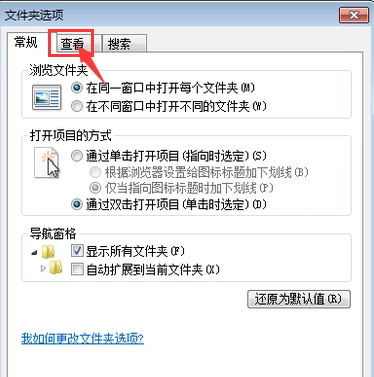
4、勾选显示隐藏的文件。
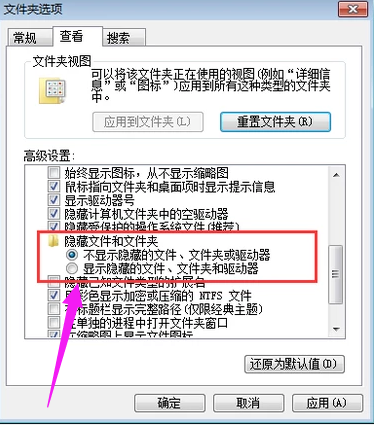
以上就是win10专业版系统显示系统隐藏文件的操作流程。
win10纯净版:
http://www.win10com.com/win10chunjingban/
win10官网原版ISO镜像!
http://www.win10com.com/win10gho/204.html





